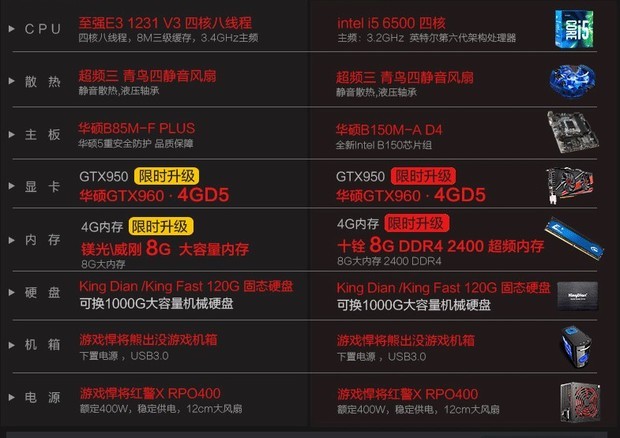信息技术行业中,硬盘序号作为唯一身份标签至关重要,确保设备准确性识别和追踪。利用命令行工具(CMD)可高效获取硬盘序号,提升计算机系统的管控及维护效能。
打开命令提示符
首先,在您的计算机中打开命令提示符应用程序界面。在Windows环境下,快捷键“Win”+“R”调出“运行”指令框后,输入“cmd”字符并按下回车即可访问命令行控制台。
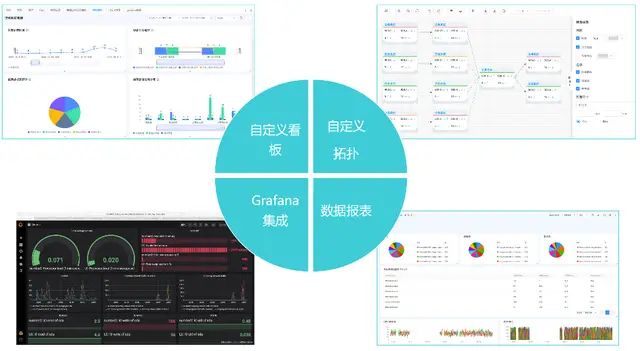
使用WMIC命令查找硬盘序列号
通过WMIC命令在命令行中轻松获取硬盘序列号。应关注的是,WMI为微软所研制且强大实用的管理工具。此处提供具体查序列号流程如下:
请按"wmic diskdrive get serialnumber"指令并输入回车进行验证。
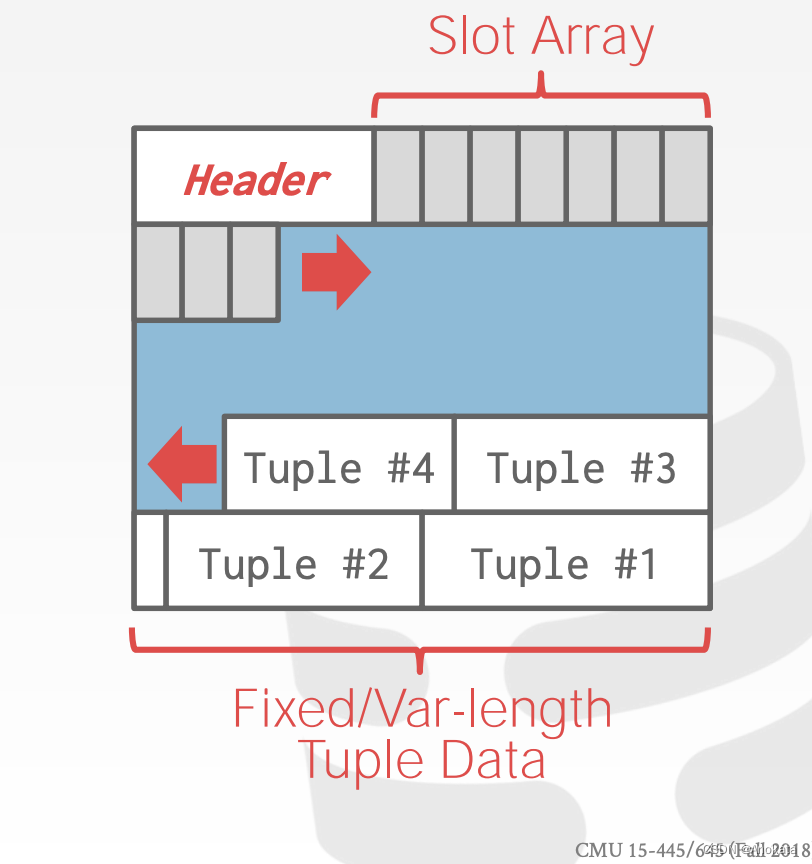
敬请稍候片刻,系统将自动展示当前计算机的硬盘序列号资料。
您可在"SERIAL NUMBER"项下查看相应硬盘序列号。
其他WMIC命令选项
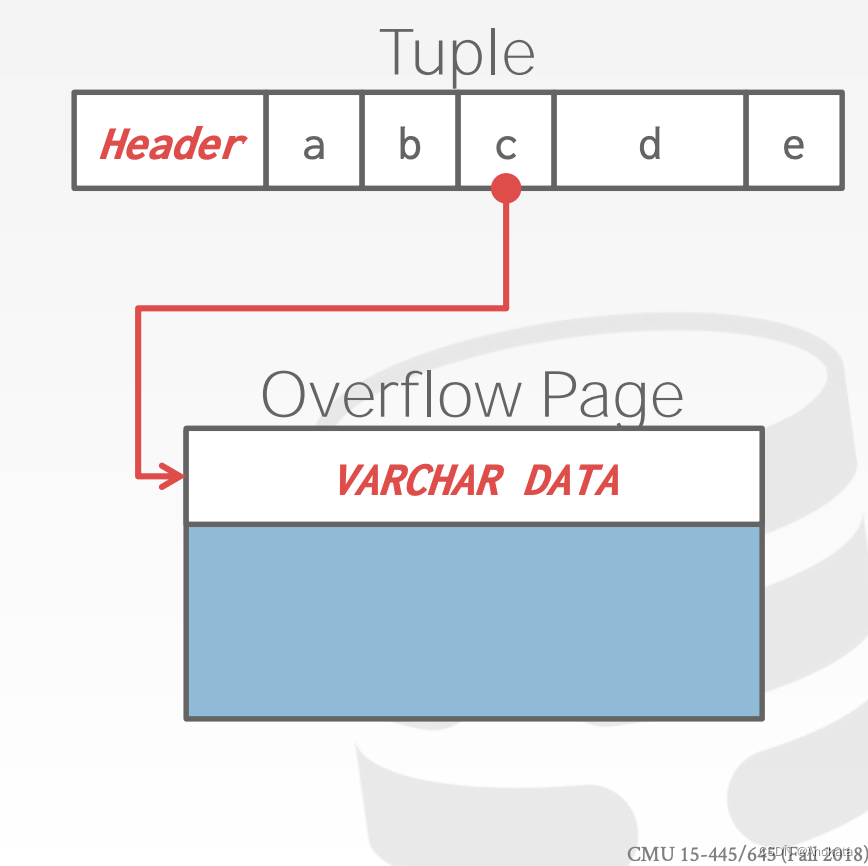
除了硬盘序列号查询功能,Visit指令具备丰富多样的实用功能供用户选用。还包含下列内容:
-使用“wmic bios get serialnumber”,即可获取电脑主板BIOS序列号的详细资料。
通过执行命令"wmic csproduct GET identifyingnumber",可以检索并显示出计算机机身唯一标识号码的所有相关细节配置。
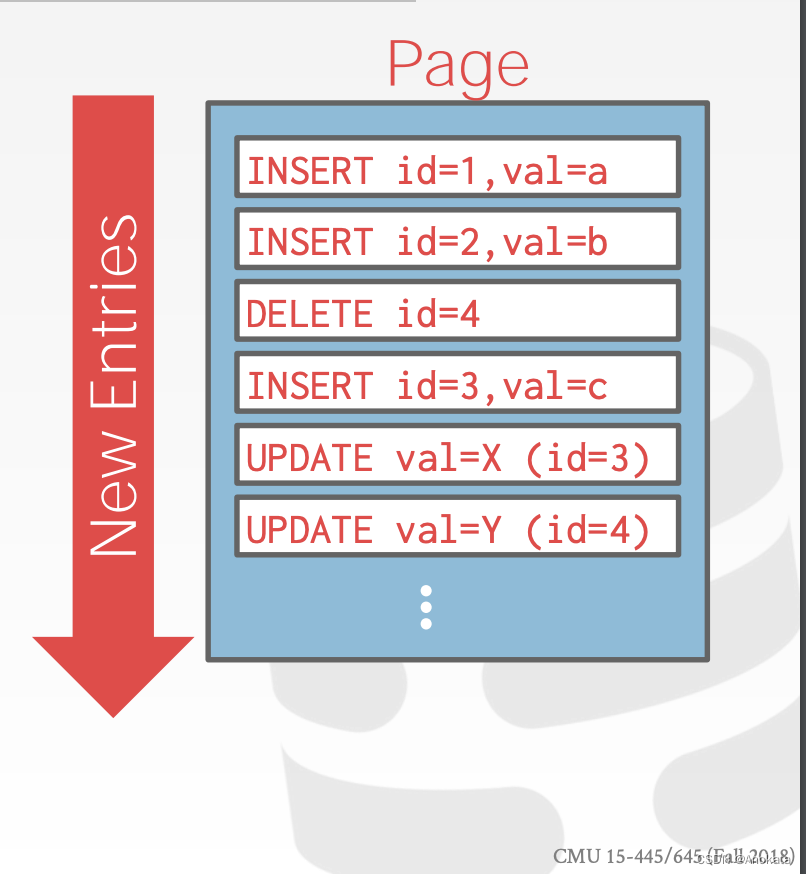
借助此指令组,用户可获取关于计算机系统各组件的全方位理解。
备用方法:使用VBS脚本
除了直接运用DMIC指令以外,用户还可以选择使用基于微软可视化 Basic 编程语言开发的 VBScript(即 VBS)脚本工具来获取硬盘序列号信息。该工具有着广泛的 Windows 操作系统兼容性。下文将提供一份简明扼要且易于理解的VBScript示例教程供参考:
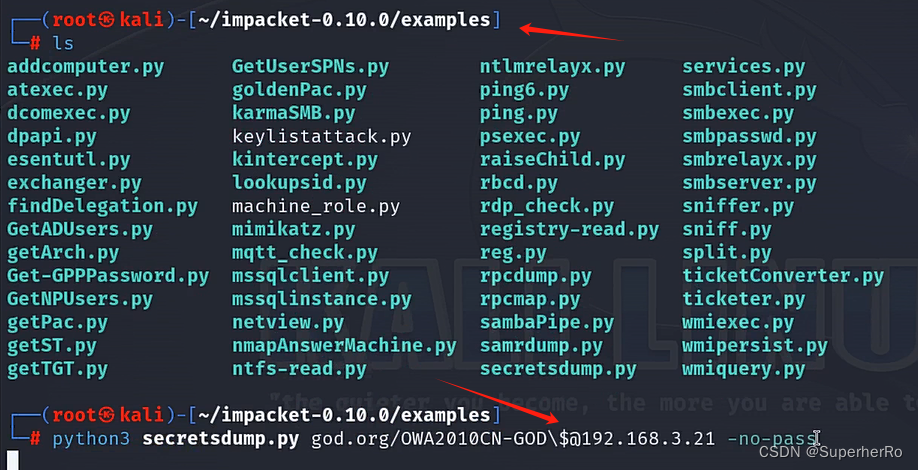
```
定义名为objFSO的变量并赋值为"运用 CreateObject 函数创建的 Scripting.FileSystemObject 对象在内存中的地址"。
通过将变量objDrive赋予FSO对象中的"C:"驱动器的特性,来实现对该数据的操作。
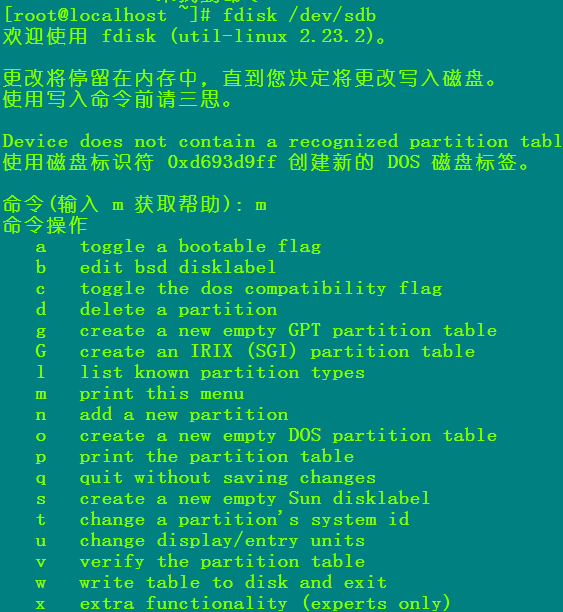
此WSCRIPT旨在输出引用语句:“硬盘驱动器C:的确切序码为:”,同时透彻展示objDrive对象的详尽信息。
通过运行以上脚本,用户同样可以获取指定硬盘的序列号信息。
注意事项
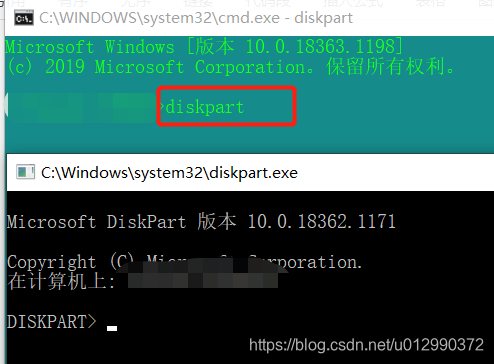
在使用CMD查找硬盘序列号时,需要注意以下几点:
1.需要以管理员身份运行CMD才能执行部分敏感操作。
2.确保输入的命令正确无误,避免造成不必要的麻烦。
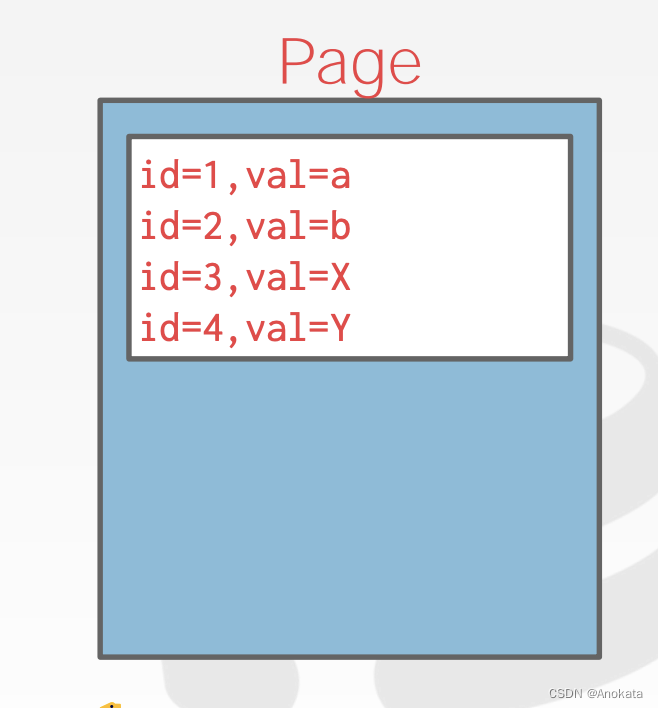
请妥善保管硬盘序号及其他关键信息,以防范潜在数据泄露风险。
总结与展望
本文旨在探讨如何运用CMD、 WMIC以及VBScript技术准确获取硬盘序列号,从而为系统运维提供有力支持。随着科技不断进步,人们对于高效工具的要求日益增长。
敬启诸位读者,恳望您积极领会此文中提供的实用技巧,将其灵活运用于职场实践之中。若对"借助CMD获取硬盘序列号"存在疑惑或渴望深入了解,我们欢迎您随时向我们提供珍贵的建议和意见。